No products in the cart.
آموزش Cinema4D : مدل سازی صندلی چوبی

آموزش Cinema4D : مدل سازی صندلی چوبی
توی این آموزش، مدل سازی صندلی چوبی رو با Cinema4D با هم می بینیم. برای این کار از Spline, NURBS و پلاگین PathDeformerLite استفاده می کنیم و با تکنیک های ایجاد متریال، نورپردازی و خروجی آشنا میشیم. بیاین شروع کنیم!
با ” آموزش Cinema4D : مدل سازی صندلی چوبی ” با ما همراه باشید…
- سطح سختی: متوسط
- مدت آموزش: 40 تا 50 دقیقه
- نرم افزار استفاده شده: Cinema4D
فایل های تمرین- Project Files
دانلود فایل های استفاده شده در این دوره – Project Files
گام اول
دکمه F3 روی کیبورد رو فشار میدیم و وارد نمای راست میشیم. بعد هم روی Edit کلیک می کنیم و امکان Configure رو می زنیم. وارد تب Back میشیم و تصویر صندلی رو به بخش Image اختصاص میدیم.
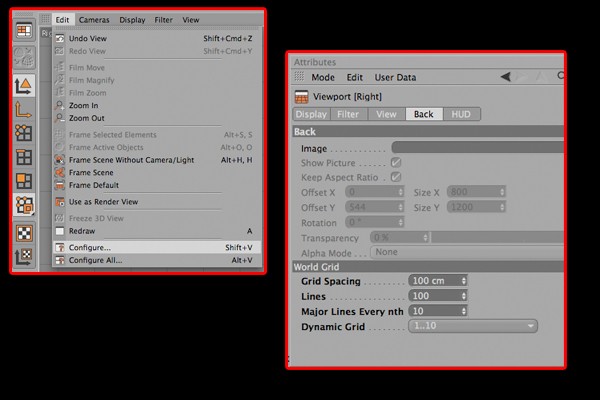
گام دوم
حالا با استفاده از ابزار Spline، خطوط دور تصویر رو دنبال می کنیم و بخش های اصلی صندلی رو ایجاد می کنیم. کنترل کردن ابزار B-Spline راحت تر هست.
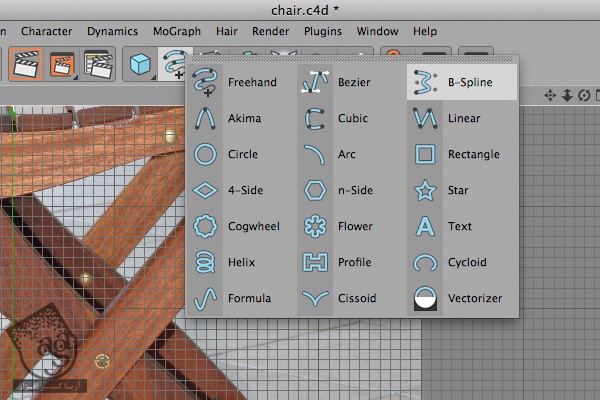
گام سوم
همون طور که توی تصویر زیر می بینین، با دنبال کردن خطوط صندلی، یک Loop بسته ایجاد می کنیم.

گام چهارم
یک Extrude NURBS درست می کنیم و بعد هم Spline که درست کردیم رو روی اون درگ و دراپ می کنیم. حالا بعضی از تنظیمات رو تغییر میدیم. اول از همه وارد تب Object میشیم. مسیر حرکت رو عوض می کنیم. فیلد اول باید مسیر درست باشه. اما اگه نیست، بقیه فیلدها رو امتحان کنین. من عدد 20 رو بهش اختصاص دادم. Subdivision رو هم تا 5 افزایش میدیم. مهم ترین تنظیمات این بخش توی تب Caps قرار داره. تنظیمات این تب رو هم بر اساس تصویر زیر تغییر میدیم.
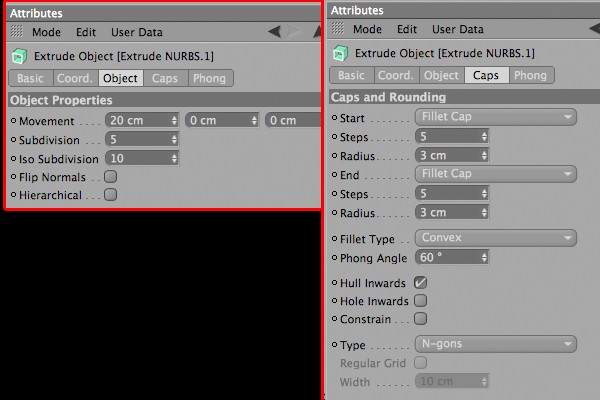
گام پنجم
حالا باید شکلی مشابه تصویر زیر به دست اومده باشه.
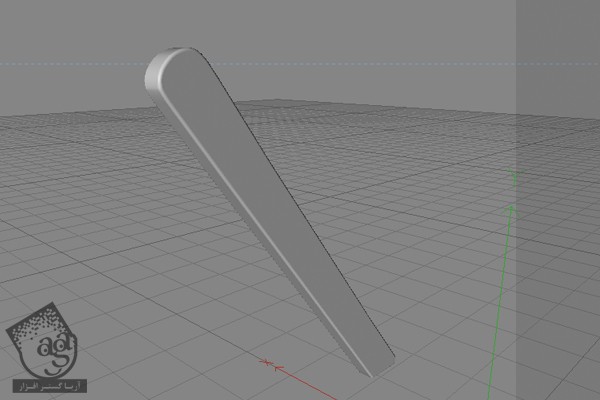
گام ششم
باز هم با استفاده از تکنیک های قبلی یعنی B-Spline و Extrude NURBS، دو تا بخش باقی مانده از صندلی رو مدل سازی می کنیم. برای مدل سازی بخش عمودی پشت صندلی، عدد 26 سانتی متر رو به ابزار Extrude NURBS اختصاص میدیم. برای مدلی سومین بخش هم عدد 18 سانتی متر رو در نظرمی گیریم. در نهایت، برای تغییر مسیر، ابزار Rotate رو بر می داریم و اون رو به اندازه -0. 904 می چرخونیم.
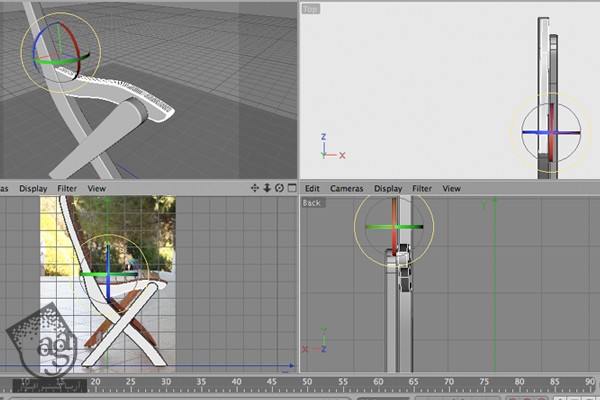
گام هفتم
تا اینجا، شکل های اصلی به صورت زیر مدل سازی میشن.
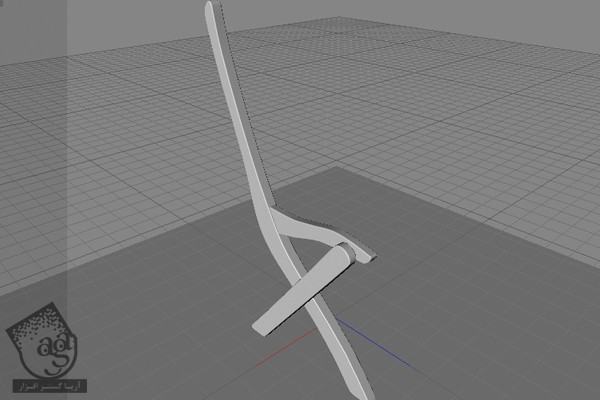
گام هشتم
حالا اتصال های بین این سه بخش رو مدل سازی می کنیم. یک Capsule درست می کنیم. با زدن دکمه C، اون رو Editable می کنیم. ابزار Use Point رو از منوی Embedded ه در سمت چپ قرار داره، بر می داریم.
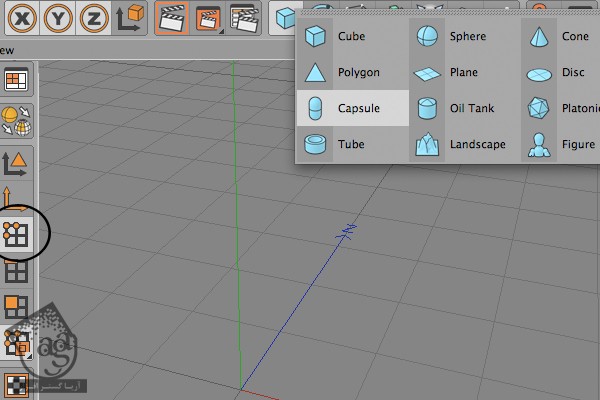
گام نهم
با استفاده از ابزار Live Selection، رئوس میانی رو انتخاب می کنیم. برای جا به جا کردن این رئوس در جهت عکس، از ابزار Move استفاده می کنیم.
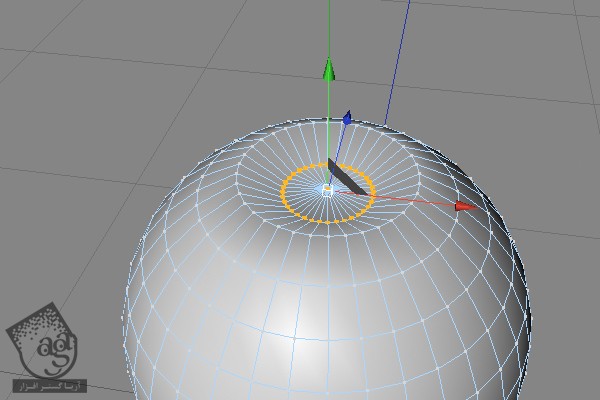
گام دهم
حالا این اتصال رو چند بار کپی می کنیم و به شکلی که می بینین، توزیع می کنیم.
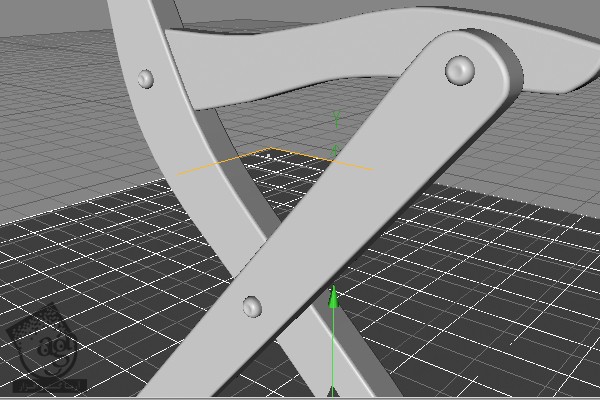
گام یازدهم
زمان مدل سازی طرف دیگه صندلی رسیده. برای این کار، سمتی که درست کردیم رو آینه می کنیم. اگه این کار به درستی انجام نشد، Mirror Plane رو تغییر میدیم. عدد 200 رو برای X در نظر می گیریم.
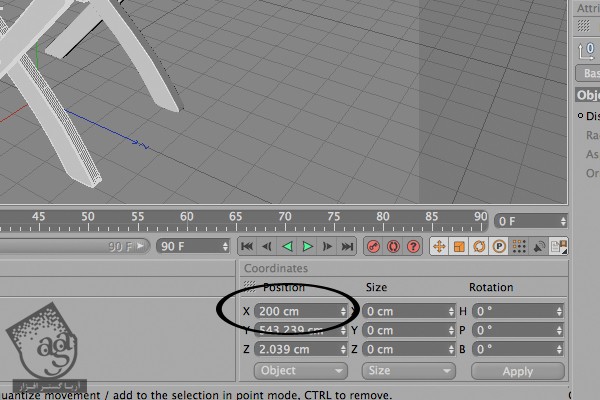
گام دوازدهم
یک Cube درست می کنیم. وارد تب Object میشیم و مقادیر زیر رو بهش اختصاص میدیم. توی همین تب، امکان Fillet رو فعال می کنیم. Fillet Radius رو روی 4 و Fillet Subdivision رو روی 10 قرار میدیم.
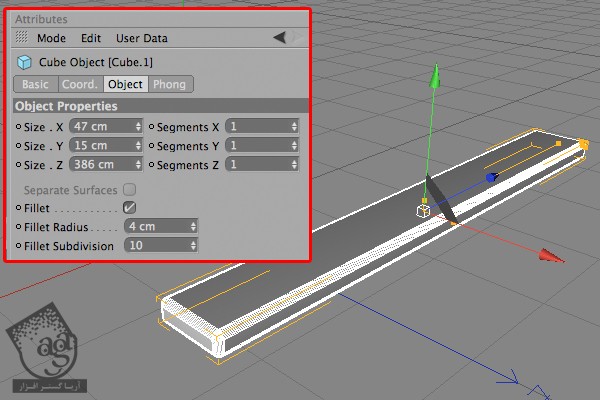
گام سیزدهم
حالا این شکل رو Duplicate می کنیم و هر دو رو بین پایه های جلویی و عقبی قرار میدیم. به این ترتیب، دو بخش صندلی به هم متصل میشن.
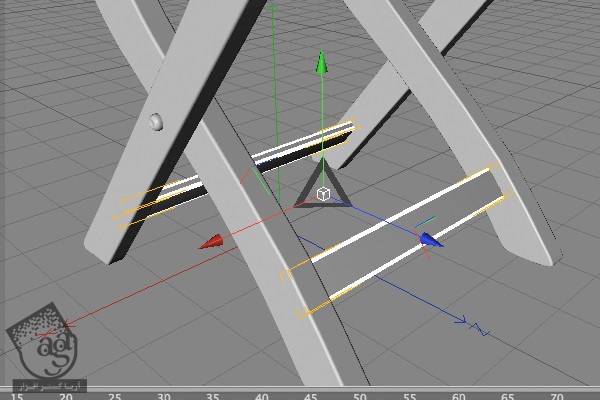
گام چهاردهم
میریم سراغ مدل سازی قسمت نشیمن صندلی. شش تا خط جدید با استفاده از ابزار B-Spline درست می کنیم. این خطوط نباید صاف باشن. بلکه بهشون یک مقدار انحنا میدیم.
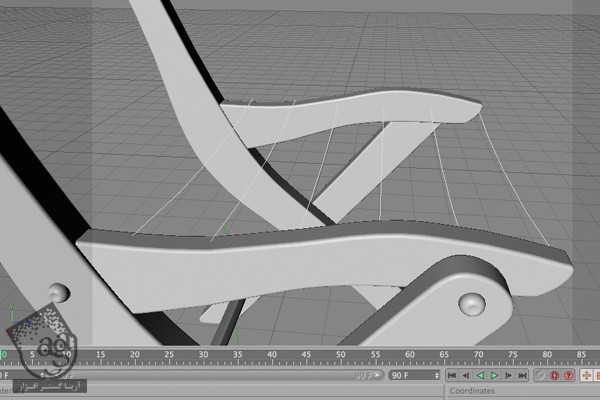 گام پانزدهم
گام پانزدهم
یک معکب یا Cube به ابعاد 430 در 15 در 65 درست می کنیم و با زدن دکمه C، اون رو Editable می کنیم.
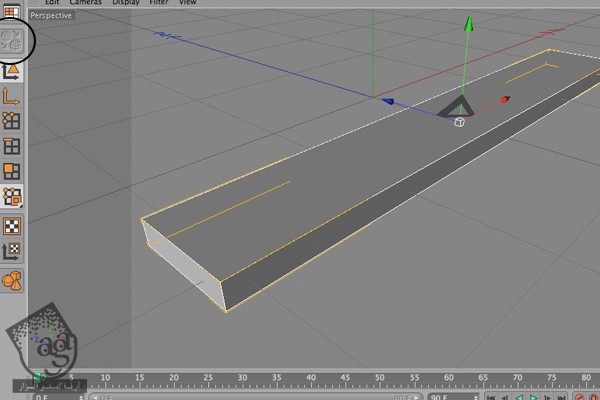
گام شانزدهم
ابزار Use Edge رو انتخاب می کنیم. وارد منوی Selection میشیم و Ring Selection رو می زنیم.
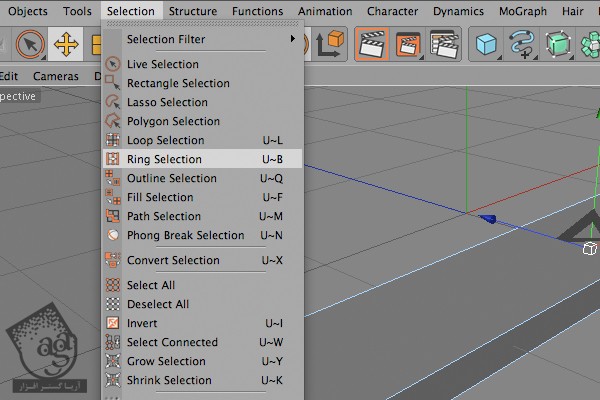
گام هفدهم
همون طور که توی تصویر زیر می بینین، لبه های کنجی رو انتخاب می کنیم.
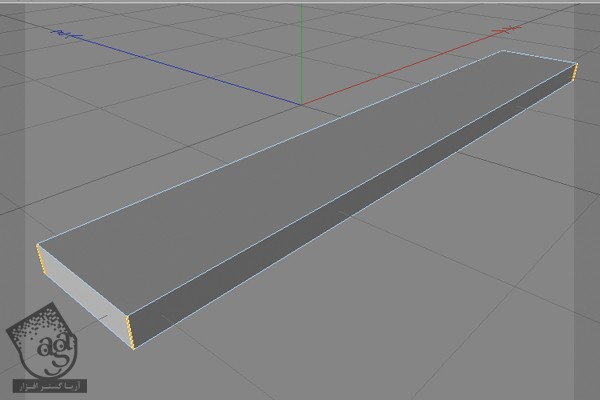
گام هجدهم
بعد از انتخاب این چهار لبه، کلیک راست می کنیم و ابزار Knife رو انتخاب می کنیم.
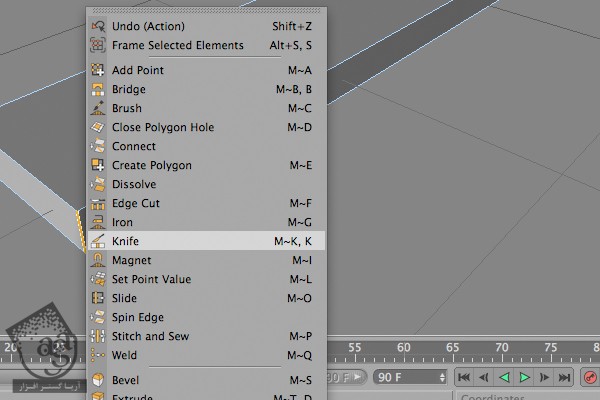
گام نوزدهم
وارد Loop Mode میشیم و دو تا Loop مشابه ایجاد می کنیم. دو تا افقی و دو تا عمودی. سعی کنین طبق تصویر عمل کنین.
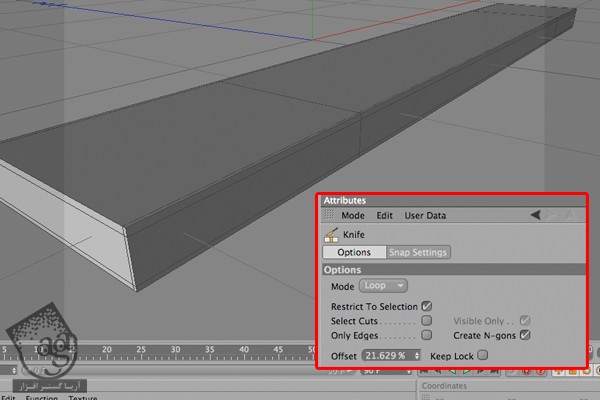
گام بیستم
حالا این معکب رو وارد HYyperNURBS می کنیم و تنظیمات رو به همون شکل باقی میزاریم.
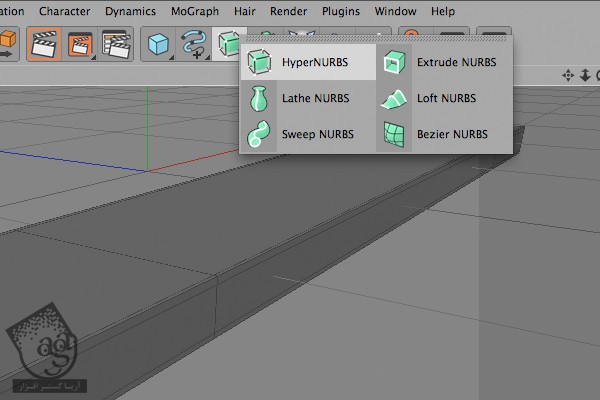
گام بیست و یکم
این مرحله، مهم ترین بخش مدل سازی قسمت های پایینی و پشتی هست. اینجاست که از پلاگین PathDeformer 2- Lite استفاده می کنیم. از منوی Plug-in، یک Pathdeformer به صحنه ضصافه می کنیم. حالا Pathdeformer رو انتخاب می کنیم. وارد Attributes میشیم و Spline که درست کرده بودیم رو بهش اختصاص میدیم.
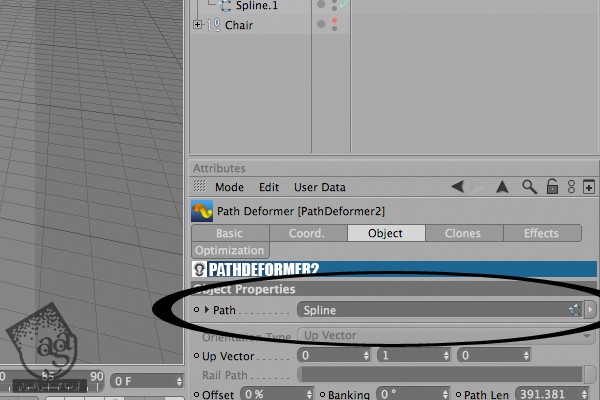
گام بیست و دوم
HyperNURB رو انتخاب و Editable می کنیم. Pathdeformer رو روی شکل اصلی مکعب درگ و دراپ می کنیم. بعد از Editable کردن HyperNURB، اگه Pathdeformer رو مستقیما روی اون درگ و دارپ کنیم، Pathdeformer به Child معکب اصلی تبدیل نمیشه. بنابراین مراقب باشین.
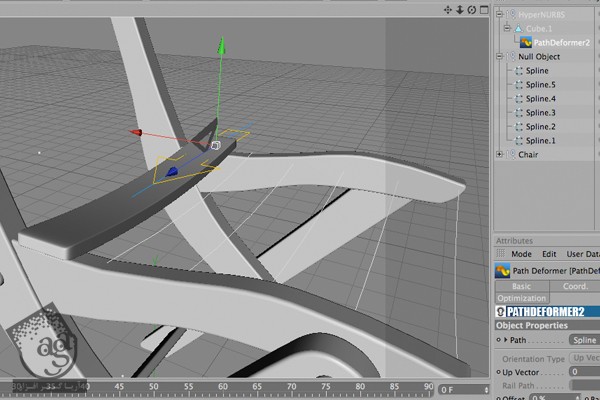
گام بیست و سوم
با استفاده از ابزارهای Rotate و Move، این بار Pathdeformer رو دستکاری می کنیم تا جهت و موقعیت مناسبی پیدا کنه. همین کار رو برای بقیه Spline ها هم انجام میدیم و اون ها رو روی صندلی، تراز می کنیم. مکعب های جلویی نسبت به بقیه معکب ها باید پهن تر باشن. برای این کار از ابزار Scale استفاده می کنیم .
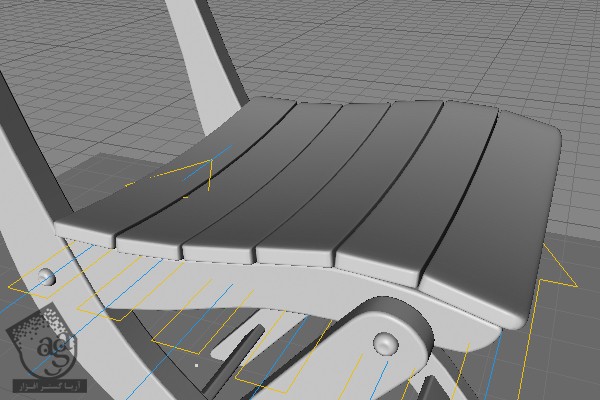
گام بیست و چهارم
برای مدل سازی قسمت پشتی صندلی هم از همین تکنیک ها استفاده می کنیم. چند تا Spline و Cube جدید درست می کنیم و بخش پشتی رو کامل می کنیم. مهم ترین بخش کار، تراز کردن دقیق و صحیح اجزاست. یادتون باشه که تعداد اجزا باید با اجزای مدل اصلی توی زندگی واقعی، هماهنگی داشته باشه. من از هشت تخته برای پشت و 6 تخته برای نشیمن استفاده کردم.
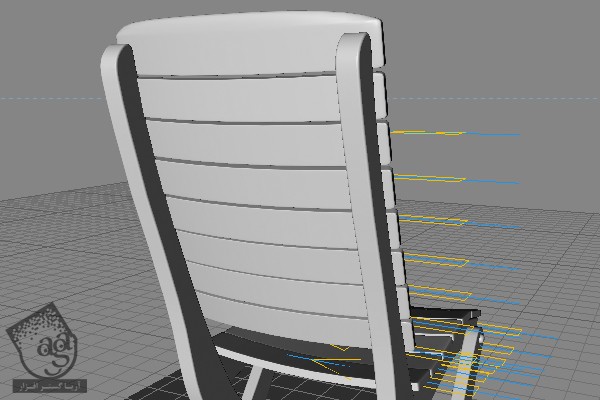
گام بیست و پنجم
مدل سازی صندلی انجام شده. حالا باید براش متریال در نظر بگیرمی. برای شروع، یک متریال جدید درست می کنیم و تکسچر چوب یا Wood رو بهش اختصاص میدیم. وارد کانال Reflection میشیم. Brightness رو روی 5 درصد و Blurriness رو روی 10 درصد قرار میدیم.
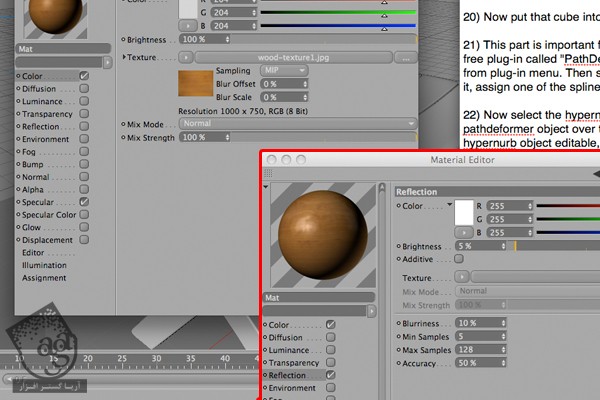
گام بیست و ششم
یک متریال دیگه برای اتصال ها درست می کنیم. این بار رنگ زرد تیره رو توی کانال Color مشخص می کنیم. وارد کانال Reflection میشیم و Brightness رو روی 85 درصد و Blurriness رو روی 20 درصد قرار میدیم.
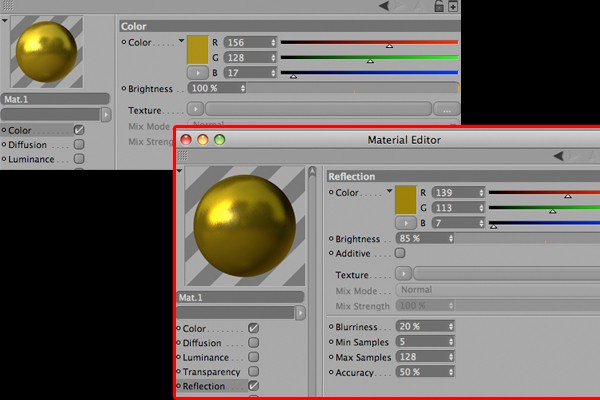
گام بیست و هفتم
بعد از درست کردن این متریال ها، برای خروجی گرفتن آماده میشیم. دو تا معکب باریک و بزرگ درست می کنیم و ازشون به عنوان منبع نور استفاده می کنیم. هر کدوم از اون ها رو دو طرف صندلی قرار میدیم.

گام بیست و هشتم
دو تا متریال جدید درست می کنیم و Luminance رو فعال و بقیه کانال ها رو غیر فعال می کنیم. بعد هم رنگ مورد نظر رو بهش اختصاص میدیم. من از رنگ آبی روشن و زرد استفاده کردم. Brightness رو تا حدود 500 درصد زیاد می کنیم. بعد هم این متریال ها رو روی دو تا مکعبی که درست کردیم اعمال می کنیم.
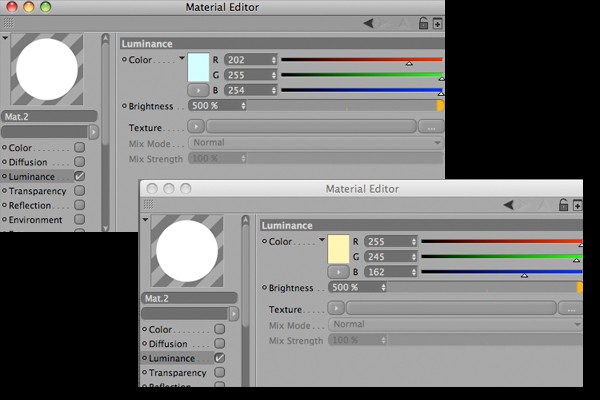
گام بیست و نهم
وارد تنظیمات رندر میشیم. Global Illumination رو به صحنه اضافه می کنیم. تنظیمات پیش فرض رو دست نمی زنیم.
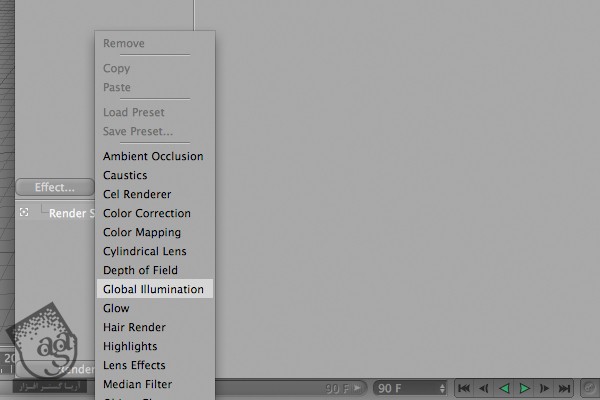
گام سی ام
وارد بخش Anti- Aliasing میشیم و Best رو انتخاب می کنیم.
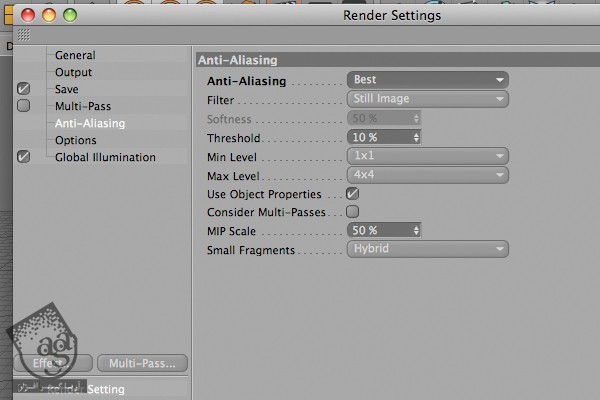
گام سی و یکم
از صحنه خروجی می گیریم. این از نتیجه نهایی!

امیدواریم ” آموزش Cinema4D : مدل سازی صندلی چوبی ” برای شما مفید بوده باشد…
توصیه می کنم دوره های جامع فارسی مرتبط با این موضوع آریاگستر رو مشاهده کنید:
– صفر تا صد آموزش سینما 4D – پک 1
– صفر تا صد آموزش سینما 4D – پک 2
توجه : مطالب و مقالات وبسایت آریاگستر تماما توسط تیم تالیف و ترجمه سایت و با زحمت فراوان فراهم شده است . لذا تنها با ذکر منبع آریا گستر و لینک به همین صفحه انتشار این مطالب بلامانع است !
دوره های آموزشی مرتبط
590,000 تومان
590,000 تومان
590,000 تومان
590,000 تومان

















































































قوانین ارسال دیدگاه در سایت